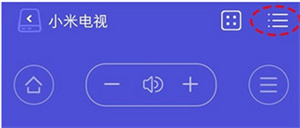Copyright © 2022 7k7k7手游网 All Rights Reserved
晋ICP备2023022329号-2
版本:3.9.8.420 更新时间:2025-12-04 14:25:30
悟空遥控器官网版下载是一款功能强大的智能遥控应用,通过它用户可以轻松实现对电视、空调等家电设备的远程控制。这款应用不仅支持多种品牌和型号的设备,还提供了丰富的操作界面和便捷的操控体验。用户只需在手机上轻轻一点,即可实现对家中电器的全面掌控。悟空遥控器还具备语音控制功能,让操作更加便捷。无论是老人还是小孩,都能轻松上手。此外,该应用还不断更新优化,为用户带来更加稳定、高效的服务。如果你还在为找不到遥控器而烦恼,那就赶快下载悟空遥控器吧!
1.支持多种品牌和型号的家电设备。
2.提供直观易用的操作界面。
3.具备语音控制功能,方便快捷。
4.实时显示设备状态,便于用户了解。
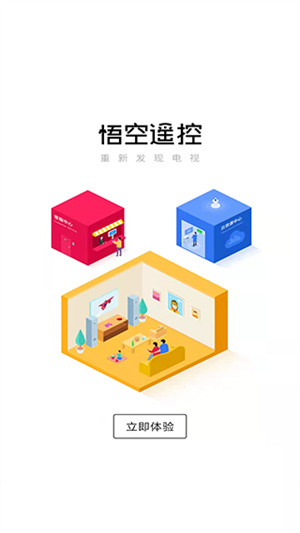
1.简洁明了的设计风格。
2.色彩搭配和谐,视觉舒适。
3.操作流程人性化,易于上手。
4.界面布局合理,信息展示清晰。
1.适用于Android和iOS系统。
2.需要连接网络才能正常使用。
3.首次使用时需进行设备配对。
4.定期更新软件以获取更好的体验。
1.强大的兼容性,支持众多家电品牌。
2.创新的语音控制功能,提升操作便捷性。
3.实时设备状态显示,增强用户掌控感。
4.持续更新优化,确保软件稳定性和安全性。
小编在使用悟空遥控器后,深感其便捷性和实用性。通过这款应用,我可以轻松实现对家中各种电器的远程控制,再也不用担心找不到遥控器了。而且,悟空遥控器的界面设计简洁明了,操作起来非常流畅。特别是语音控制功能,让我在忙碌的时候也能轻松操控家电,极大地提升了我的生活品质。
1.Q: 如何下载安装悟空遥控器?A: 可以在应用商店搜索“悟空遥控器”进行下载安装。
2.Q: 悟空遥控器支持哪些操作系统?A: 支持Android和iOS系统。
3.Q: 如何进行设备配对?A: 打开悟空遥控器,按照提示进行设备搜索和配对。
4.Q: 为什么无法连接到设备?A: 确保设备和手机处于同一网络环境下,并检查设备是否开启红外功能。
5.Q: 如何更新悟空遥控器?A: 应用商店会自动检测更新,也可以手动检查更新。
6.Q: 悟空遥控器是否收费?A: 基础功能免费,部分高级功能可能需要付费解锁。
7.Q: 如何解决语音控制不灵敏的问题?A: 确保手机麦克风未被遮挡,并尝试重启应用或手机。
8.Q: 悟空遥控器是否支持所有家电品牌?A: 支持大部分主流品牌,但部分小众品牌可能不支持。
9.Q: 如何找回忘记的密码?A: 可以通过注册邮箱或手机号找回密码。
10.Q: 如何联系悟空遥控器的客服?A: 可以在应用内找到客服联系方式进行咨询。
1.增加了对新款智能电视的支持。
2.优化了语音控制功能的识别率。
3.修复了部分设备无法连接的问题。
4.提升了应用的稳定性和响应速度。
5.增加了新的操作界面主题供用户选择。
6.改进了设备状态显示的准确性。
7.修复了一些已知的bug。
8.优化了用户反馈机制,提升服务质量。
9.增加了对智能家居设备的支持。
10.提升了软件的安全性和隐私保护。
悟空遥控器是一款集遥控、投屏、多屏互动、语音助手、电影、综艺、直播等功能于一体的手机应用,不仅使用方便,同时拥有多种控制模式:
1.按键模式:主要功能直接点击按键操作。
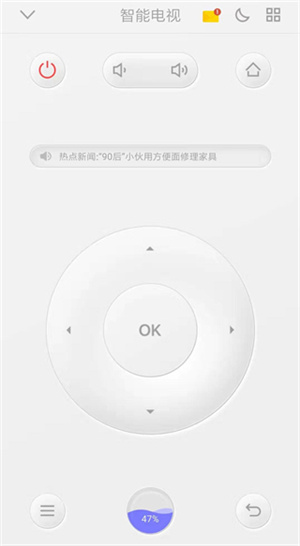
2.手势模式:滑动屏幕进行方向操作。滑动到边缘加速浏览。单击确定,双击返回。
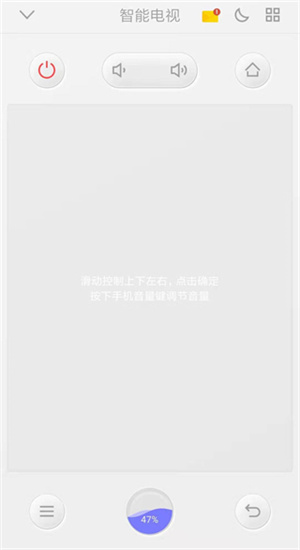
3.滑鼠模式:通过鼠标光标选择,单击确定。
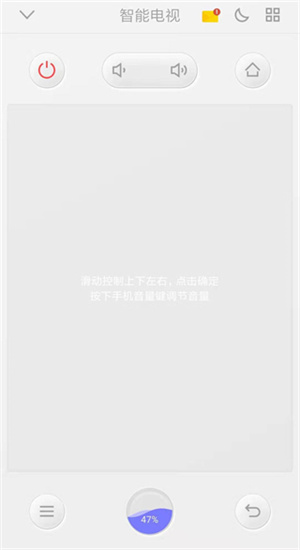
4.键盘模式:保留了数字键盘,数字换台很方便。
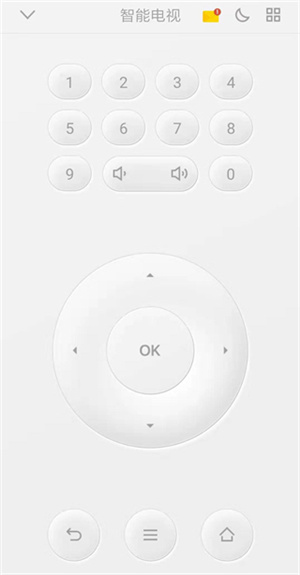
5.手柄模式:适合在电视玩游戏时使用
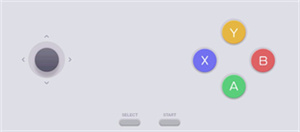
悟空遥控器怎么连接电视?悟空遥控器怎么投屏?很多小伙伴初次使用悟空遥控器不知道该如何使用,接下来就由小编为各位小伙伴简单的介绍一下使用方法,一起来看看吧!
首先需要将悟空遥控tv版安装你的电视机盒子上与手机上,要确保智能电视或者机顶盒处于开机状态,同时手机与电视、盒子在同一WiFi下。
1、安装完毕后在手机端启动悟空遥控器,在页面的左上角可以查看当前的连接状态,点击左上角“点击这里选择设备”开始查找设备。
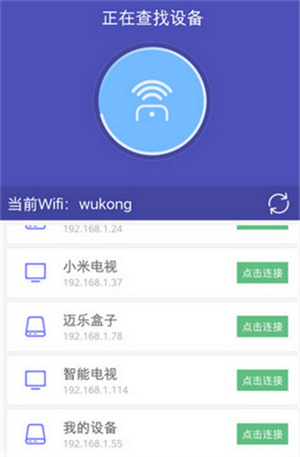
2、如果搜索到相关设备,就会看到下面的界面(支持连接多个设备),点击对应的设备名称即可使用悟空遥控器。
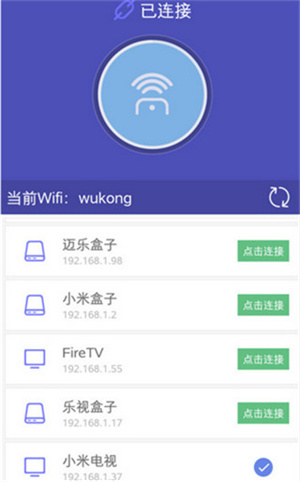
3、小编就以小米电视为例,点击“小米电视”,可以看到软件的主界面,非常简洁,常见的选择键、确定键、菜单键、主页键、返回键、音量键,下方是功能选择栏,右上方分别是切换手势遥控器和更多设置按钮
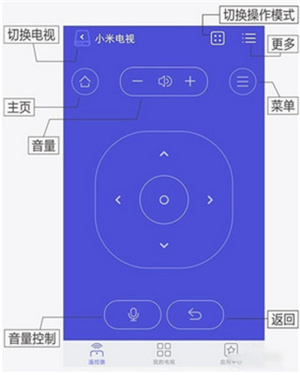
4、键盘的操作使用和语音功能使用如下介绍(语音功能:支持语音控制、语音换台、语音启动应用;如语音:“返回”、“确定”、“大点声”、“中央”、“打开悟空遥控”等等。
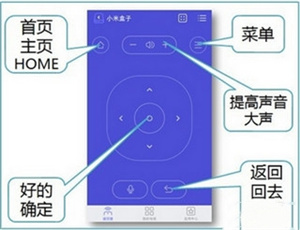
5、点击切换得到手势遥控器,大家按照下图的提示就可以熟练操作。
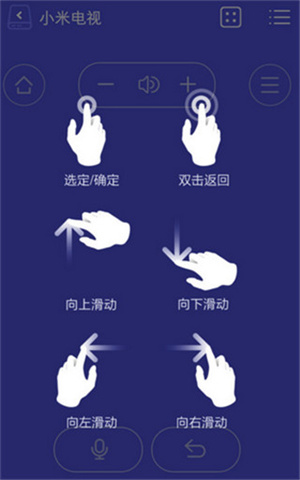
6、还有滑鼠模式和数字键盘模式可以切换使用
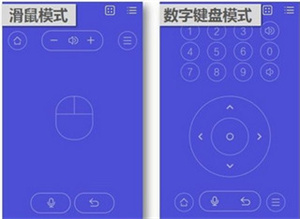
7、点击右上角的更多按钮,可以查看更多的选项。